오픈박스랩이라는 곳에서 개발된 레이드라이브라는 프로그램을 아시는 분들은 아마도 현재 편하게 사용하고 계실 텐데요, 혹시 이번에 설치를 하셨거나 곧 다운로드 받을 예정이라면 사용법에대해서 친숙하지 않기 때문에 어떻게 사용하는 건지 궁금해 하실 분들이 있을 것 같았습니다.
레이드라이브는 구글드라이브나,드롭박스같은 클라우드서비스를 한 프로그램으로 모아서 한꺼번에 관리할 수 있으며 PC에서 간편하게 파일을 생성하여 업로드와 내려받기를 손쉽게 할 수 있도록 도와주는 프로그램입니다. 지원하는 스토리지는 박스,메가,피클라우드등이 있습니다. 오늘은 레이드라이브의 사용법에 대해서 설명해 드리도록 하겠습니다.

레이 드라이브 사용법
먼저 레이드라이브를 설치했다는 가정하에 설명을 드리도록 하겠습니다. 만약 아직 설치가 안되었다면 저의 다음포스팅을 보시고 설치하셔도 되고 검색을 통해서 설치방법을 알아보시면 되는데요, 설치방법은 어렵지 않습니다.
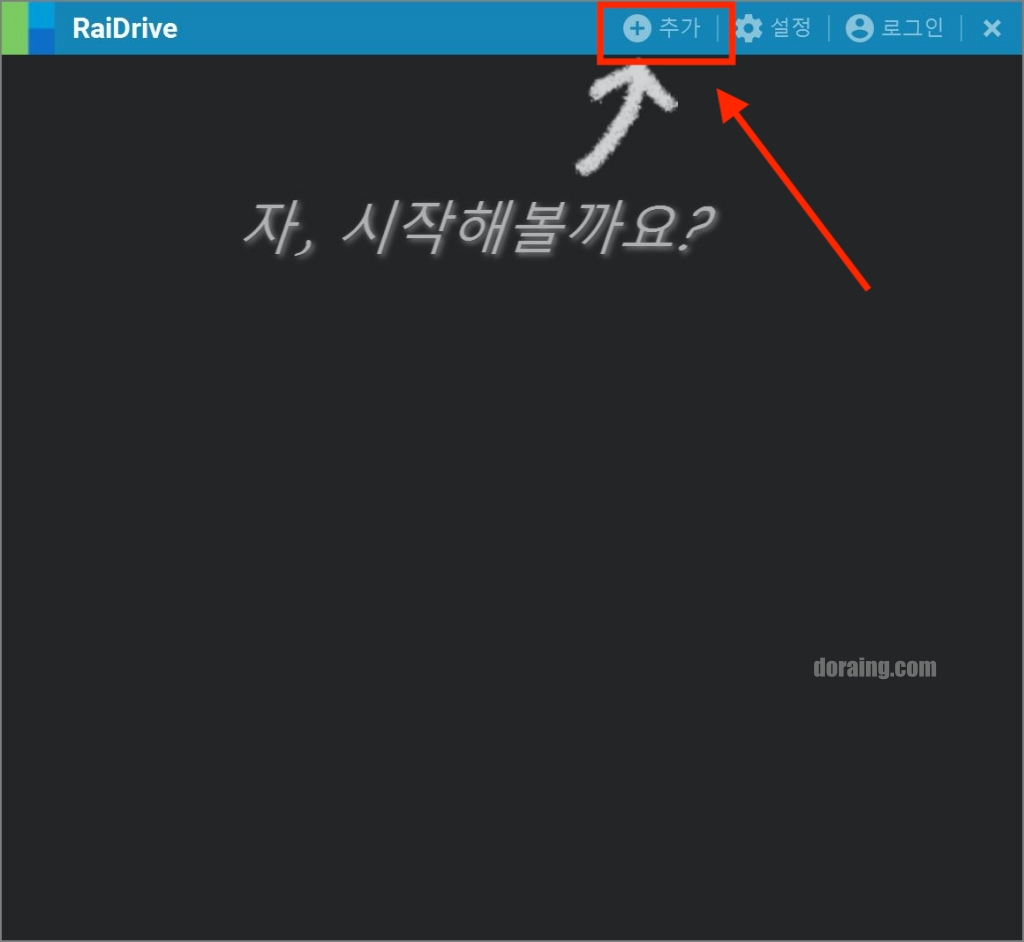
레이드라이브를 설치한 후에 실행을 시키면 이렇게 심플한 인터페이스의 프로그램이 실행됩니다, 여기서 친절하게도 자, 시작해볼까요? 라는 문구가 있네요, '추가' 라는 곳을 클릭해주면 됩니다.
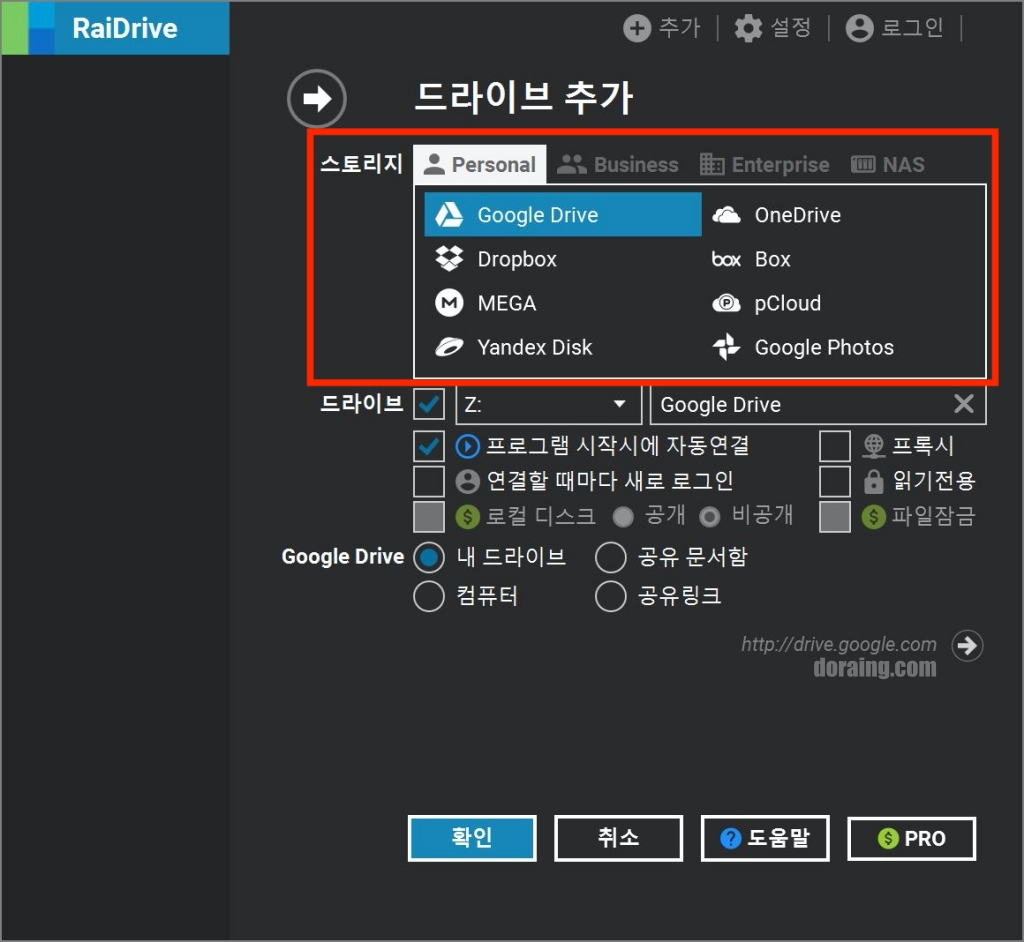
지원되는 여러개의 스토리지가 나오며 자신이 연결하고 싶은 것을 선택한후에 아래에 있는 [확인] 버튼을 눌러주기만 하면 됩니다.
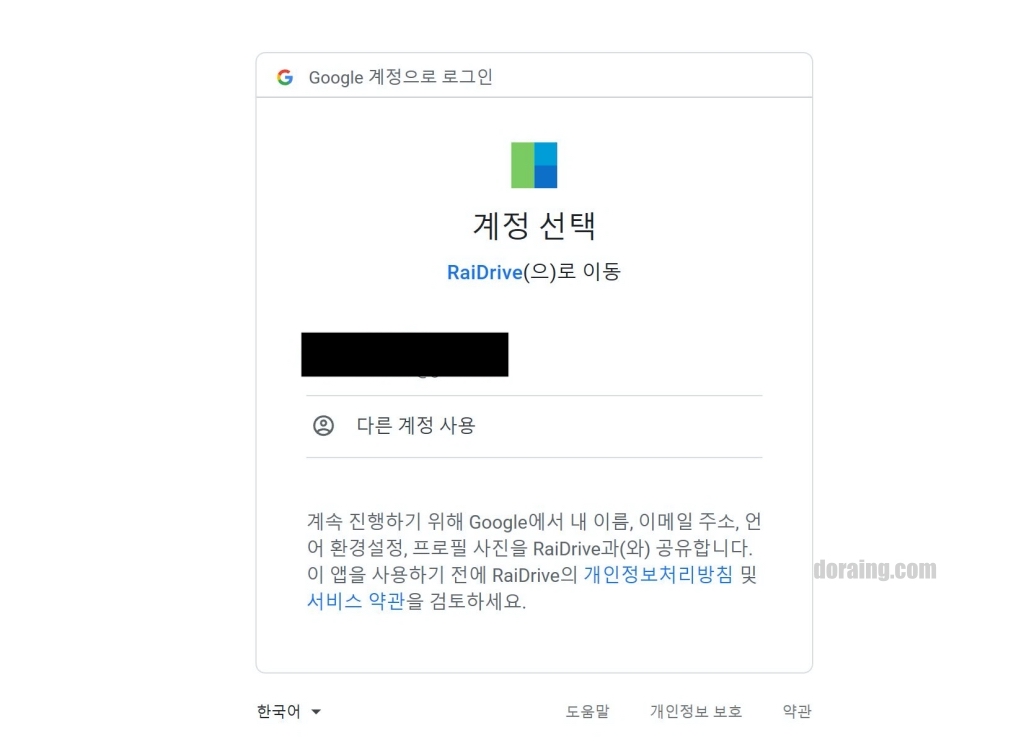
이후에 브라우저창이 하나 뜨면서 구글과 레이드라이브를 연동시키기 위한 로그인을 해주어야 합니다. 예로든 구글 드라이브를 연결하기 위해 로그인을 해보겠습니다.
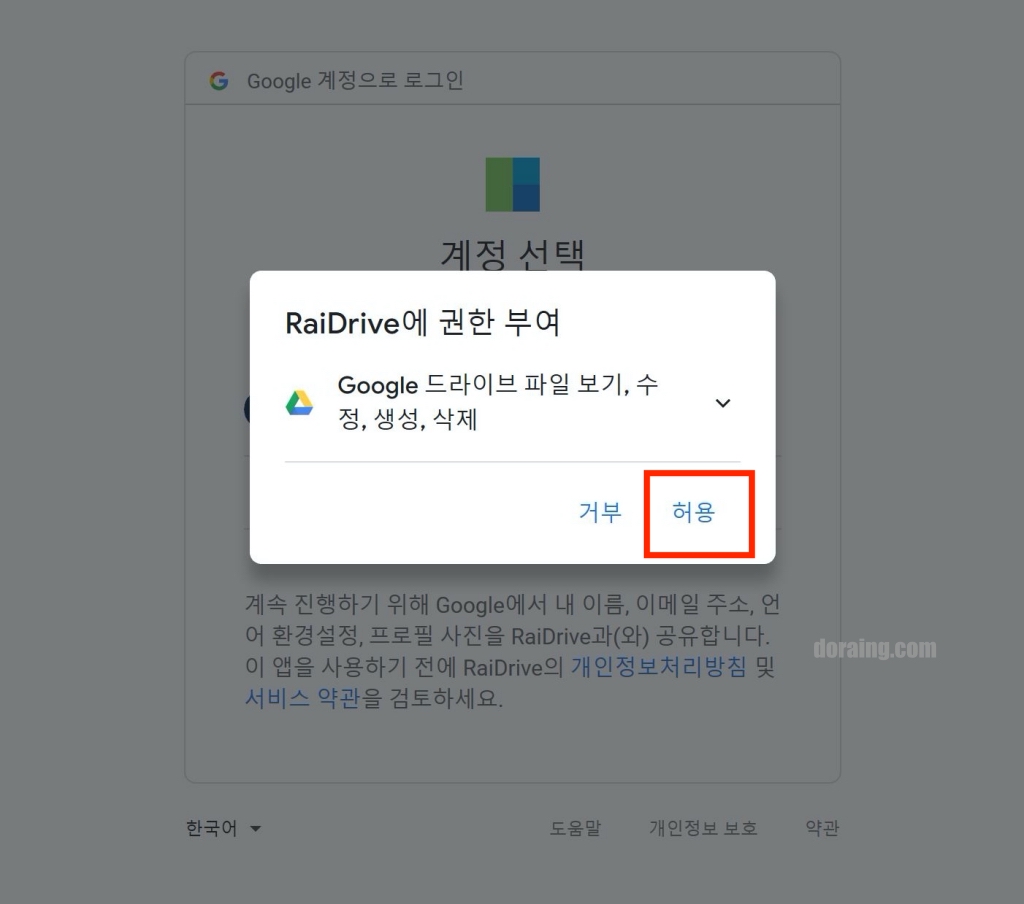
RaiDrive 에 권한 부여 라는 경고창이 나오는데요 여기서 '허용' 을 클릭해서 내 PC에서 자유롭게 파일을 보거나 수정, 생성,삭제 등의 기능을 사용할 수 있게 해줍시다.
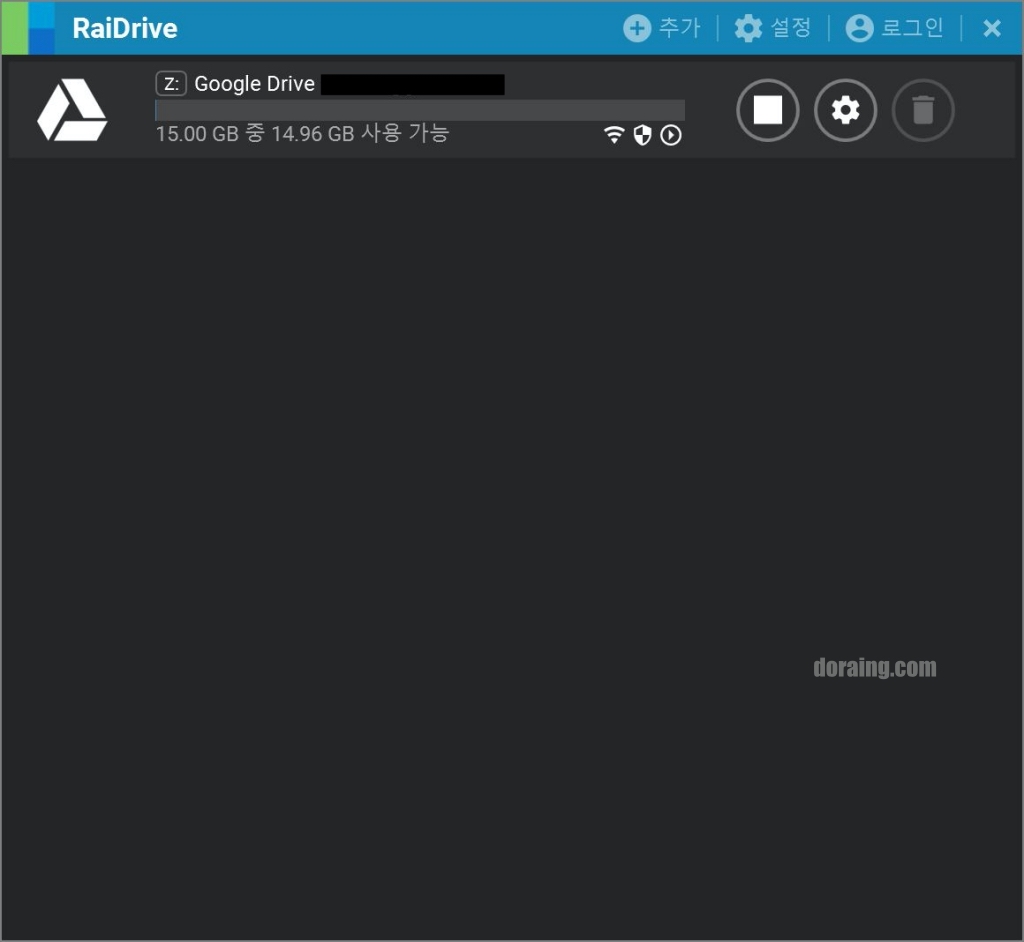
여기까지 완료했다면 레이드라이브를 보면 구글 드라이브가 목록에 생성되었으며 옆에 계정도나와있고, 구글드라이브의 용량정보도 나와있어서 여러가지의 클라우드서비스를 이용할때 관리하기가 쉽다는 장점이 있습니다.
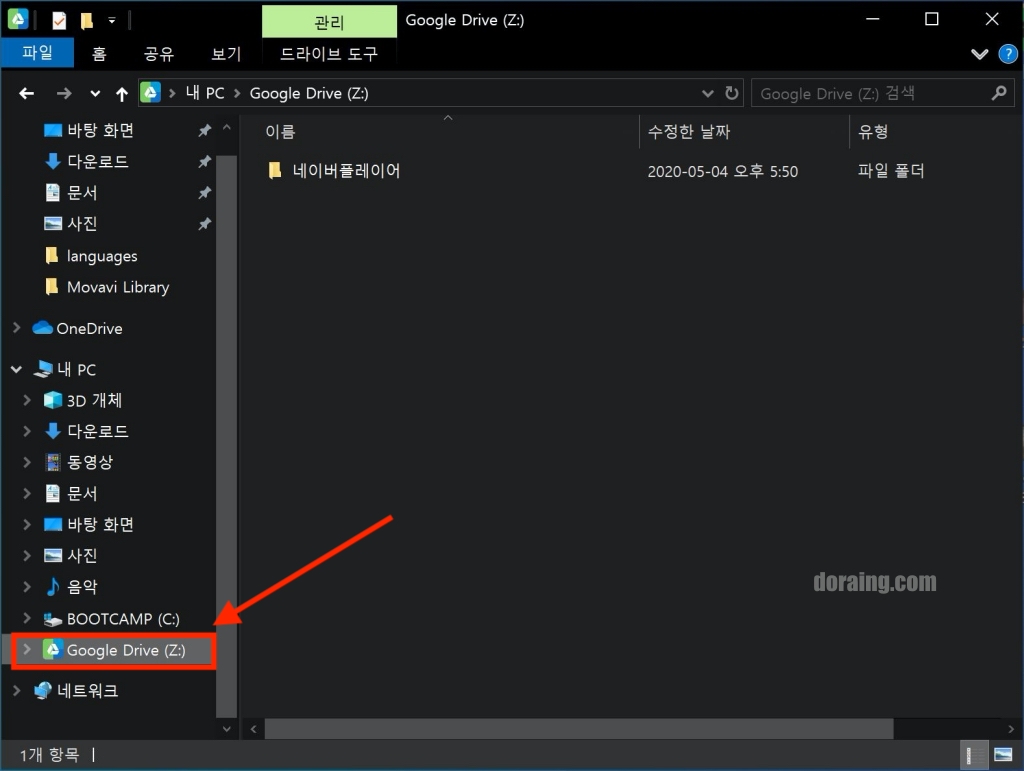
내컴퓨터,혹은 내PC에서 보면 'Google Drive (Z:)' 라는 드라이브가 생성된 것을 확인 할 수 있습니다. 여기에 자신이 파일을 업로드하거나 기존에 있던 동영상 음악 등의 파일을 내려받고 싶다면 이곳에서 관리가 가능합니다, 과연 되는지 예시로 한번 보여드릴까요?
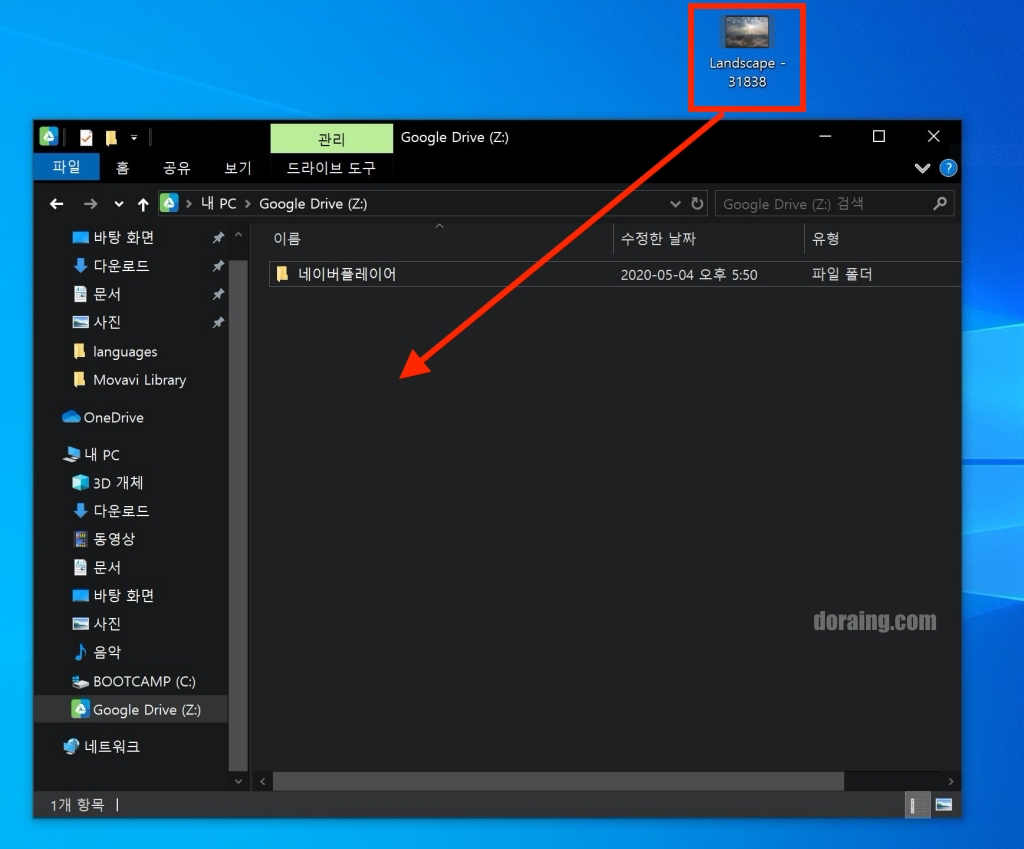
구글드라이브에 로그인과 웹브라우저를 통해서 접속하지 않고 내PC에 설치된 구글드라이브 안에 짧은 동영상 하나를 옮겨 보도록 하겠습니다.
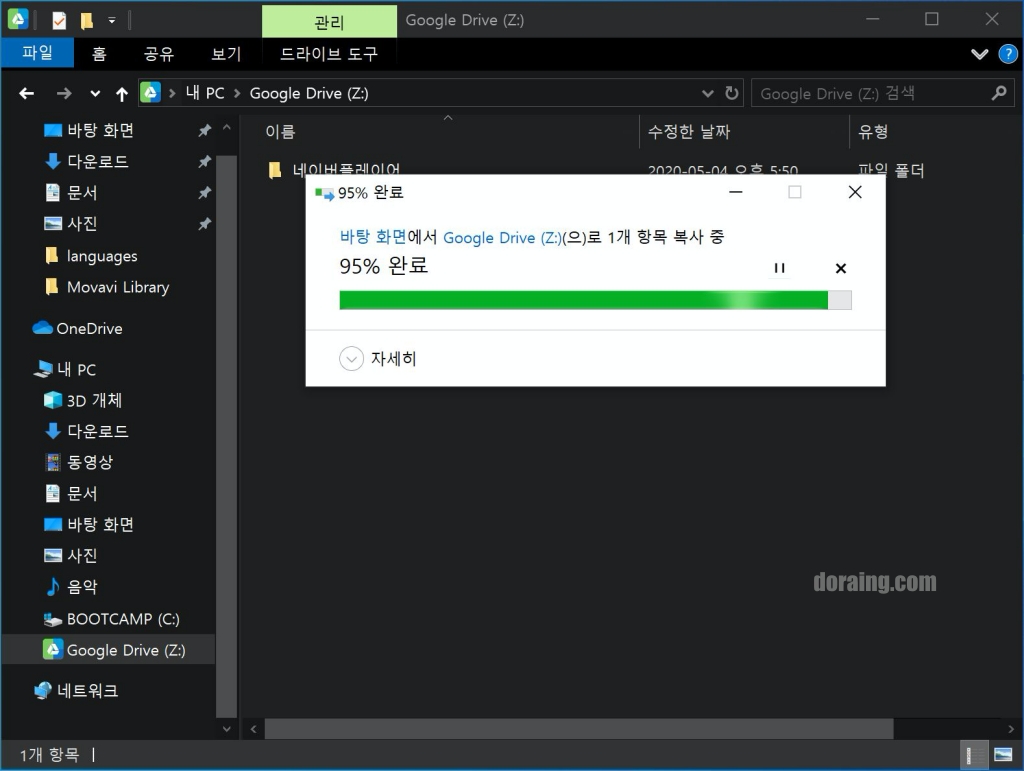
동영상 파일이 복사가 되는데요 속도도 그렇게 느리지 않고 빠르게 옮겨지고 있습니다. 이렇게해서 구글드라이브에 복사가 되었는데요 과연 웹브라우저로 들어가서 정상적으로 업로드가 되었는지 확인해보도록 하겠습니다.
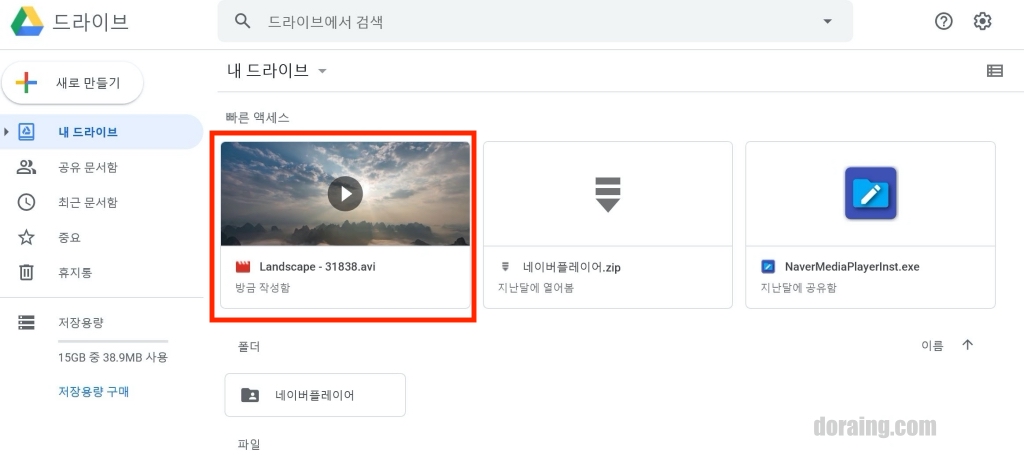
보시면 방금 업로드한 동영상이 잘 들어가 있는 것을 보실수 있습니다. 정상적으로 작동이 잘되네요^^
이렇게 해서 오늘은 레이드라이브 사용법에 대해서 알아보았는데요 여러가지 클라우드서비스를 이용하시는 분들은 한눈에 클라우드내의 용량이 얼마나 남았는지, 파일은 어떤것이 들어있는지 빠르고 간결하게 확인할 수 있기 때문에 참 편리한것 같습니다. 무료로 이정도 기능이면 참 유용한것 같다는 말씀 드리면서 다음포스팅은 레이드라이브를 다운로드 하는방법에대해서 작성해보도록 하겠습니다 감사합니다.







